WPS文字技巧如何设置表格里的文字上下居中
发布时间:2017-06-14 10:26
相关话题
在工作中我们经常遇到下面这种表格,文字偏上,使用常规居中发现竟然没效果,那么怎么才能实现上下居中呢,其实方法很简单接下来下面小编教你WPS文字设置表格里的文字上下居中的方法,欢迎大家来到学习。
WPS文字设置表格里的文字上下居中教程
首先选中你要调整位置的文字
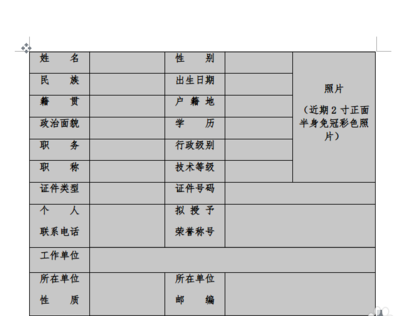
点击图中红色箭头所示的小方块

在弹出的段落窗口里找到段前,段后设置,我们可以看到现在的设置是段前0,段后10,所以文在偏上。

我们只需要把段后的10磅,平均到段前和段后里面,都设置5磅,注意后面的小三角打开可以选择不同单位
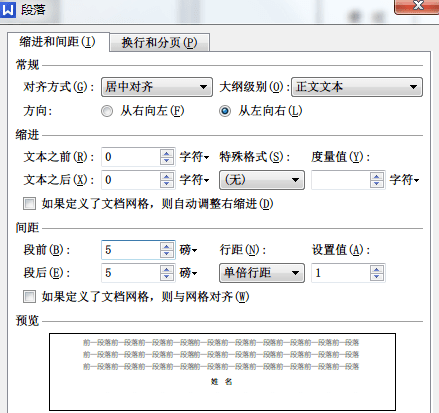
最后实现文字上下居中的效果

通过减小和增大段前、段后数值,可以实现单元格大小微调的效果,下图为微调效果

WP

WPS文字技巧如何设置表格里的文字上下居中的评论条评论